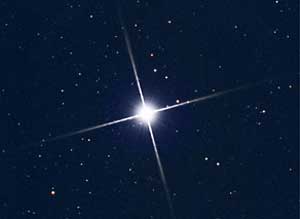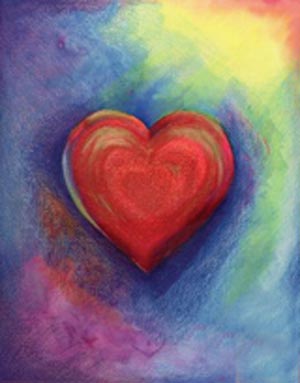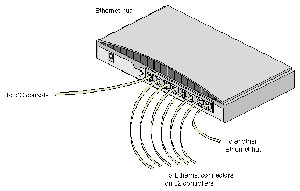سه شنبه, ۲۵ دی, ۱۴۰۳ / 14 January, 2025
كلمات عبور خود را مدیریت كنید
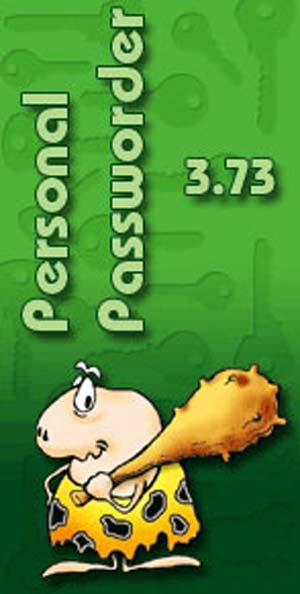
آیا تاكنون در مورد Passwords خود با مشكلاتی از قبیل فراموشی، نگهداری، انتخاب رمزهای مناسب و متمایز مواجه شده اید؟ در این مقاله سعی بر این داریم كه با استفاده از نرم افزار Personal Passworder این گونه مشكلات را برطرف کنیم.
معرفی نرم افزار:
Personal Passworder كه محصول شركت DvaSoft می باشد، یك نرم افزار قدرتمند مدیریت كلمات عبور می باشد كه توانایی ذخیرهء كلمات عبور، شماره سریال ها و اطلاعات دیگر را دارد. شما می توانید این نرم افزار را از آدرس www.Dvasoft.com ، به حجم ۱.۳۳ مگابایت دریافت كنید. البته این برنامه رایگان نمی باشد و نسخه Shareware آن تنها به مدت ۳۰ روز قابل اجرا می باشد. از مزایای این برنامه می توان به این موارد اشاره کرد:
۱- سادگی كار:
- تنها با دو كلیك، رمز عبور در قسمت تعیین شده قرار می گیرد.
- دسترسی سریع به برنامه توسط كلیدهای میانبر
- تغییر چهرهء برنامه به حالت Bar برای كوچكتر شدن پنجره ها و سادگی كار
- امكان تغییر زبان
- امكان استفادهء چند نفره؛ به گونه ای كه هر شخص، حساب كاربری با رمز عبور مختص به خود را دارد.
۲- امنیت بالا:
- پاك شدن حافظهء موقت برنامه (clipboard) به هنگام خروج یا كوچك كردن برنامه (minimize) و یا فشردن كلید F۸
- پشتیبان گیری (Backup) سریع و خودكار از حساب های كاربری
- تولید رمزهای عبور مناسب به طور خودكار (Password generator)
۳- قابلیتهای مفید دیگر :
- چاپ رمزهای عبور (فقط در نسخه Deluxe نرمافزار)
- انتقال اطلاعات از Microsoft Excel به این برنامه و بالعكس
- ایجاد گروه ها، فیلدهای جدید و دلخواه
- جستجو سریع در میان داده ها
- پشتیبانی از ۱۴ زبان
روش کار با این نرمافزار به شرح زیر است:
ایجاد حساب كاربری:
اولین قدم برای كار با این برنامه ایجاد یك حساب كاربری (Account) می باشد. بدین منظور پس از اجرای برنامه، در اولین پنجره بر روی عبارت "Create new account" كلیك كنید.سپس نام كاربری و كلمهء عبور مورد نظر خود را وارد كنید. توجه داشته باشید كه برای جلوگیری از بروز اشتباهات نوشتاری، بایستی كلمهء عبور را دو بار وارد كنید. همچنین در صورت عدم تمایل به قرار دادن كلمهء عبور، می توانید قسمتهای مربوط به كلمهء عبور را خالی بگذارید. در انتها با كلیك بر روی دكمهء "Create" حساب كاربری شما ایجاد می شود. در پنجره بعدی، شما نام حساب خود را مشاهده می كنید. برای ورود، در قسمت "Password" كلمهء عبور خود را وارد كنید و بر روی دكمهء "Open" كلیك كنید. پنجره ای كه مشاهده می كنید صفحهء اصلی برنامه می باشد.
پنجره اصلی برنامه شامل این قسمتها است:
Menu:
منوهای اصلی برنامه در این قسمت قرار گرفته اند.
Toolbar:
شما می توانید به میل خود بعضی از دكمه ها را بردارید یا اضافه كنید و یا ترتیب نمایش آنها را تعیین كنید.
Groups list:
در حالت پیشفرض در این قسمت دو گروه Web و App موجود می باشد كه امكان حذف یا اضافه كردن گروههای جدید وجود دارد.
Quick search field:
در این قسمت شما می توانید به جستجو در میان داده ها بپردازید.
List of records:
لیست عناوین داده های شما در این قسمت قرار می گیرد. به عنوان مثال در گروه Web، نام
سایت هایی كه شما در آنها حساب كاربری قرار دارد، نمایش داده می شود.
List of fields:
اطلاعات مربوط به هر داده ای كه در List of record قرار دارد، در این قسمت نمایش داده می شود. به عنوان مثال برای گروه Web در قسمت List of fields اطلاعاتی نظیر Title، Login و ... وجود دارد.
آشنایی با منوهای برنامه:
File:
Switch account: عوض كردن حساب كاربری در این قسمت صورت می گیرد.
Change Password: تغییر كلمهء عبور حساب كاربری در این قسمت صورت می گیرد. داشتن كلمهء عبور قدیمی برای انجام این كار ضروری می باشد.
Record:
Add record: افزودن داده ای جدید در این قسمت صورت می گیرد. توجه داشته باشید كه در اینجا باید برای ایجاد داده ای جدید، فیلدهای اطلاعاتی قسمت List of fields را پر كنید.
Add Folder: در این قسمت می توانید پوشه ای جدید در List of records، برای هر یك از گروه ها ایجاد كنید. به طور پیش فرض پوشهء Passworder database برای تمام گروه ها وجود دارد.
ایران مسعود پزشکیان دولت چهاردهم پزشکیان مجلس شورای اسلامی محمدرضا عارف دولت مجلس کابینه دولت چهاردهم اسماعیل هنیه کابینه پزشکیان محمدجواد ظریف
پیاده روی اربعین تهران عراق پلیس تصادف هواشناسی شهرداری تهران سرقت بازنشستگان قتل آموزش و پرورش دستگیری
ایران خودرو خودرو وام قیمت طلا قیمت دلار قیمت خودرو بانک مرکزی برق بازار خودرو بورس بازار سرمایه قیمت سکه
میراث فرهنگی میدان آزادی سینما رهبر انقلاب بیتا فرهی وزارت فرهنگ و ارشاد اسلامی سینمای ایران تلویزیون کتاب تئاتر موسیقی
وزارت علوم تحقیقات و فناوری آزمون
رژیم صهیونیستی غزه روسیه حماس آمریکا فلسطین جنگ غزه اوکراین حزب الله لبنان دونالد ترامپ طوفان الاقصی ترکیه
پرسپولیس فوتبال ذوب آهن لیگ برتر استقلال لیگ برتر ایران المپیک المپیک 2024 پاریس رئال مادرید لیگ برتر فوتبال ایران مهدی تاج باشگاه پرسپولیس
هوش مصنوعی فناوری سامسونگ ایلان ماسک گوگل تلگرام گوشی ستار هاشمی مریخ روزنامه
فشار خون آلزایمر رژیم غذایی مغز دیابت چاقی افسردگی سلامت پوست